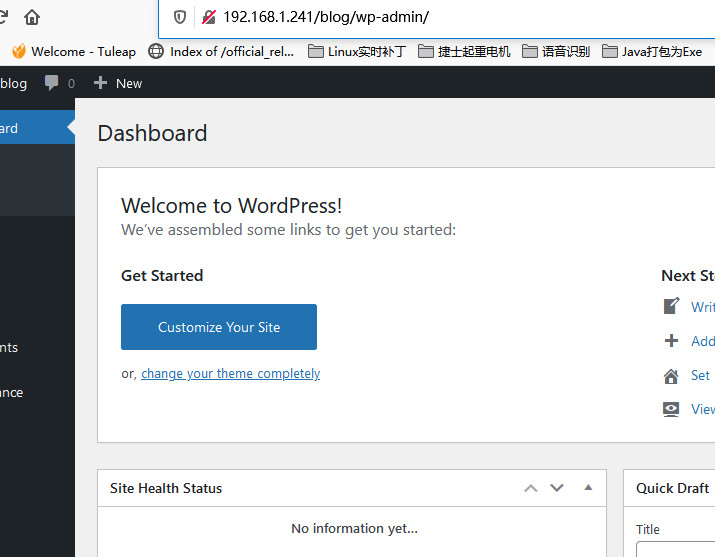树莓派Debian/Linux+wordpress搭建个人网页/博客
1.安装LNMP四件套
在使用wordpress之前,我们需要先在你的数码派上将LNMP四件套安装完成,LNMP即为Linux、Nginx、MaraiDB(MySQL)、PHP,这也就意味这除了树莓派我们还可以使用其他运行着Linux系统的设备。本文基于树莓派进行搭建,如果你使用的不是树莓派可能有些地方有出入,不过都是大同小异的,稍加修改即可。
打开命令行,依次输入下列命令
#安装Nginx
sudo apt install nginx
#安装PHP及相关应用,可能你安装的时候7.3已经不是最新版了,下载最新版然后修改版本号即可
sudo apt install php7.3 php7.3-fpm php7.3-mysql php7.3-common
#安装MaraiDB
sudo apt install mariadb-server
sudo apt install aptitude
sudo aptitude -t buster-backports install php-twig
sudo apt install phpmyadmin
配置nginx:
sudo vi /etc/nginx/sites-available/default
找到和下面相对应的部分并用下面的将原部分覆盖
# Default server configuration
#
server {
listen 80 default_server;
listen [::]:80 default_server;
root /var/www/html;
# Add index.php to the list if you are using PHP
index index.html index.htm index.nginx-debian.html index.php;
server_name _;
location / {
# First attempt to serve request as file, then
# as directory, then fall back to displaying a 404.
try_files $uri $uri/ =404;
}
# pass PHP scripts to FastCGI server
#
location ~ \.php$ {
# include snippets/fastcgi-php.conf;
#
# # With php-fpm (or other unix sockets):
fastcgi_pass unix:/run/php/php7.3-fpm.sock;
# # With php-cgi (or other tcp sockets):
# fastcgi_pass 127.0.0.1:9000;
# 设置脚本文件请求的路径
fastcgi_param SCRIPT_FILENAME $document_root$fastcgi_script_name;
# 引入fastcgi的配置文件
include fastcgi_params;
}
}配置mariadb-serve:
sudo vi /etc/mysql/mariadb.conf.d/50-server.cnf
修改
bind-address = 127.0.0.1
为
bind-address = 0.0.0.0 #127.0.0.1
输入下列命令重启服务:
sudo /etc/init.d/nginx restart
sudo /etc/init.d/php7.3-fpm restart
sudo service mariadb restart #输入这两行命令无任何提示是正常现象
sudo service nginx restart
配置目录权限:
sudo chmod 777 /var/ #下面三行给文件授予权限
sudo chmod 777 /var/www
sudo chmod 777 /var/www/html
cd /var/www/html #该文件夹下为网站根目录
sudo vi index.php #新建PHP文件进行测试
在index.php中输入<?php phpinfo(); ?>,保存后退出,在浏览器中输入你的树莓派ip/index.php,如果看到了下图的phpinfo 信息,说明php和nginx配置成功。
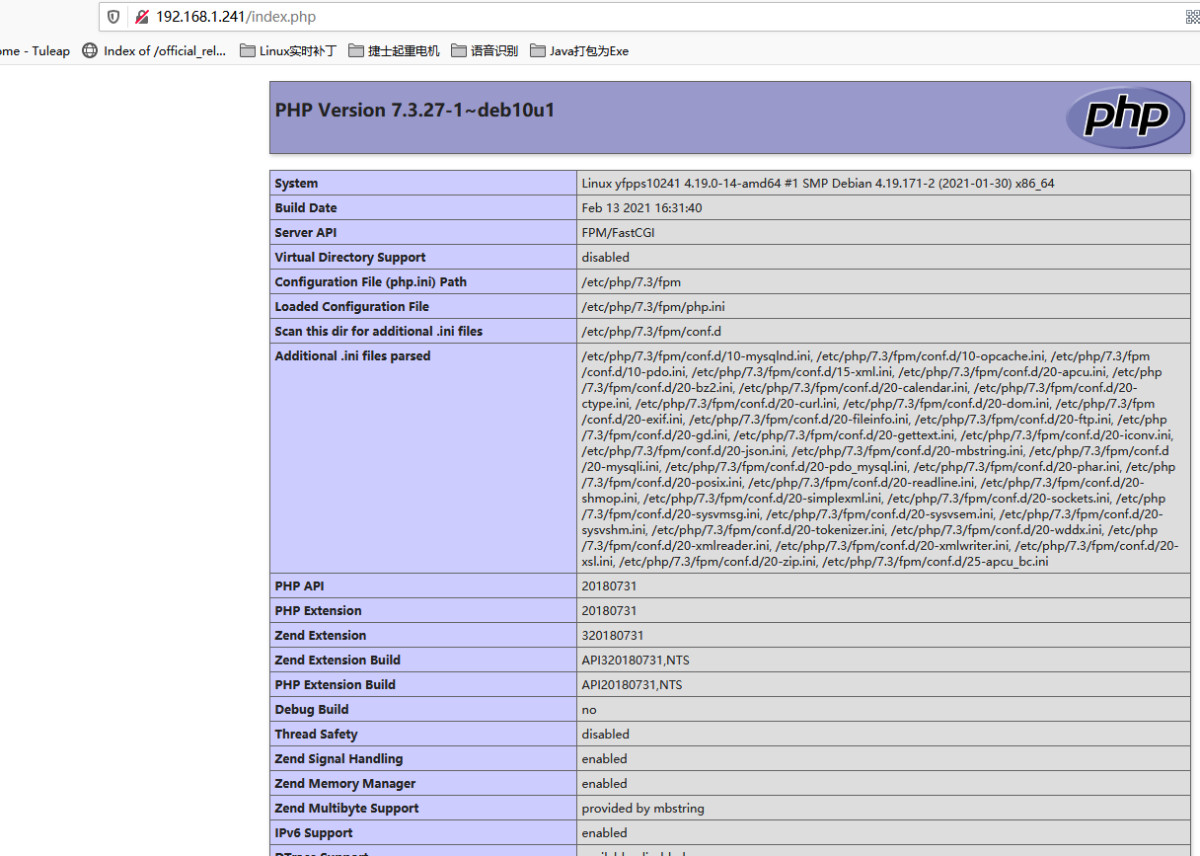
接下来我们还需要安装phpMyAdmin
sudo apt install phpmyadmin
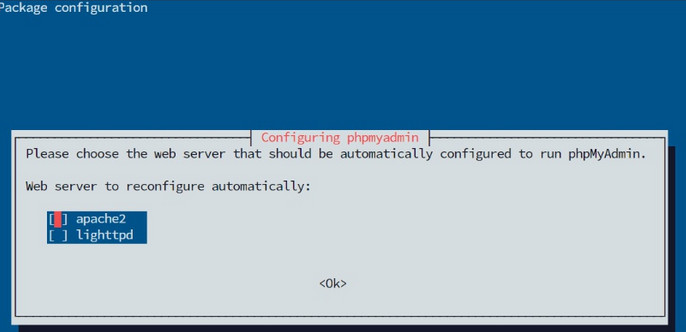
出现第二个对话款选择YES即可,之后会再弹出个对话框让你输入密码123456,输入完成后选择ok,然后再输入一遍密码即可(这个密码是之后登录phpmyadmin要用的,务必牢记,同时也要注意大小写)
安装完成后还需要把phpmyadmin 连接到 nginx服务器的php根目录上,用下面这个命令来建立软连接
sudo ln -s /usr/share/phpmyadmin /var/www/html
完成后在浏览器内输入你的树莓派ip/phpmyadmin,出现下方图片即说明配置成功.
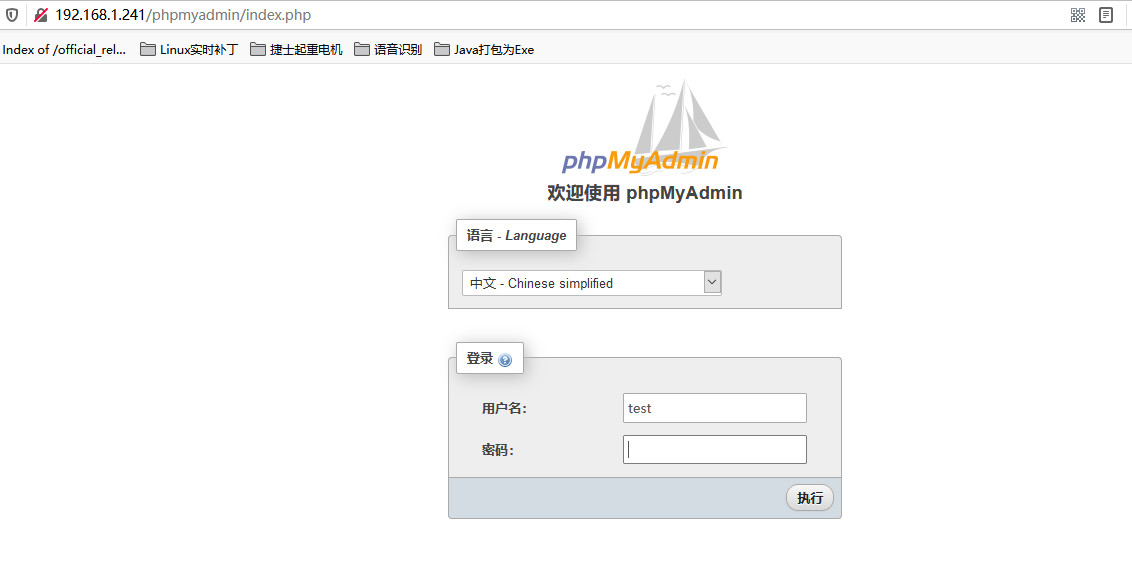
但是我们不能直接使用,因为我们目前的数据库用户是没有权限的,所以我们还需要创建一个有权限的数据库用户
回到命令行
$sudo mysql -u root -p #进入mariaDB环境,第一次登陆是没有密码的或者就是123456,直接按回车即可
>create user 'test'@'localhost' IDENTIFIED BY '123456';
>create user 'test'@'%' IDENTIFIED BY '123456';
注:不要漏掉分号,name处填入你想要创建的账户名,password处填入该账户的密码,一下所有账号名都用name来代替,请根据自己实际情况进行修改
出现Query OK说明创建成功,没出现说明输入的命令有问题,再检查一遍
然后输入下面的命令来授予我们的用户最高权限
>grant all privileges on *.* to test@'localhost';
>grant all privileges on *.* to test@'%';
如果想要撤销权限的话就输入下列命令
>revoke all privileges on *.* form test@'localhost';
>revoke all privileges on *.* form test@'%';
最后记得刷新一下权限信息,否则在之后会出现错误
>flush privileges;
然后就可以输入exit退出了
之后打开浏览器输入网址进入phpmyadmin,用之前创建的用户名和密码进行登录,就会发现已经拥有全部权限了.
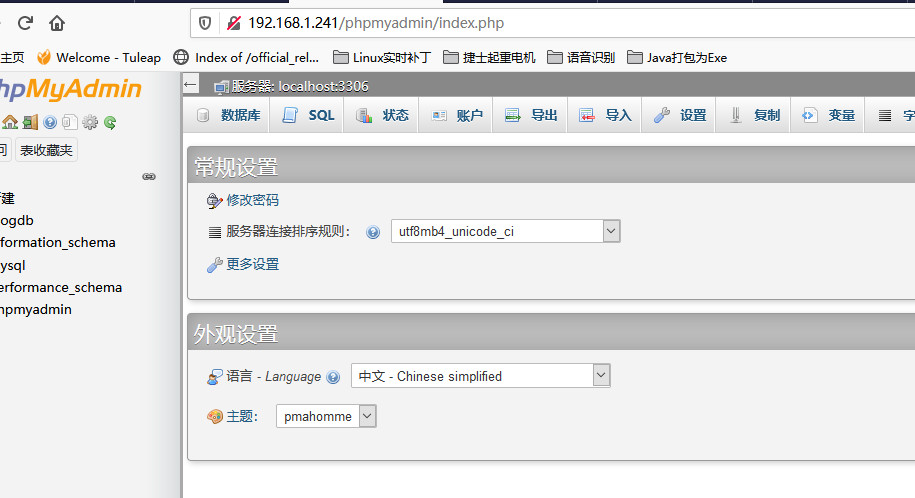
至此LNMP四件套都已安装配置完成!
2.安装wordpress
下载官网:https://cn.wordpress.org/download/#download-install
下载地址:https://cn.wordpress.org/latest-zh_CN.tar.gz
下载完成后将文件解压至/var/www/html处,将解压后的文件夹wordpress重命名为blog,然后还需要输入下列命令给文件赋予权限。
sudo chmod 777 /var/www/html/blog
之后你需要给你的网站创建一个数据库blogdb,打开树莓派浏览器进入phpmyadmin,点数据库,输入数据库名blogdb就可以直接点创建了。
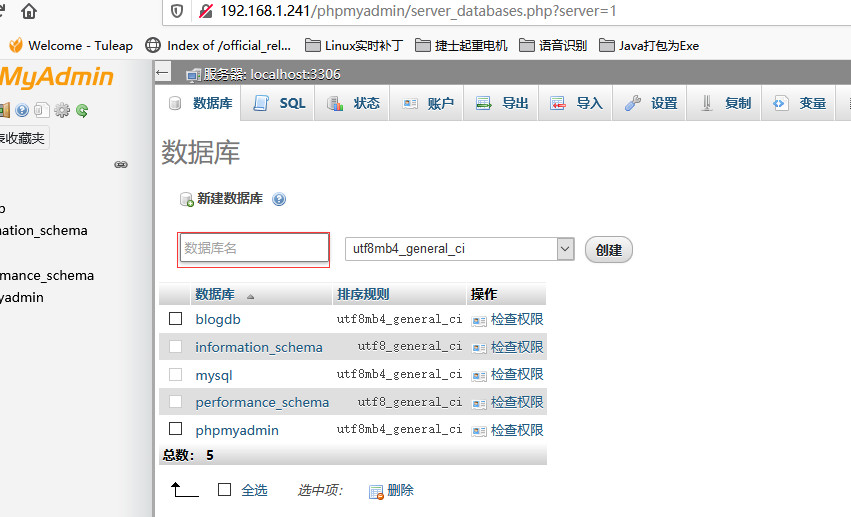
之后输入你的树莓派IP/文件名,以我的为例就是192.168.1.241/blog,然后会出现欢迎界面,点击开始即可.
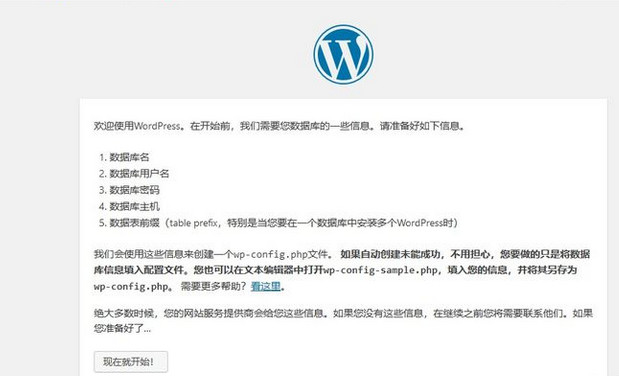
然后会让你填写一些基本信息,用户名和密码为你登录phpmyadmin时的用户名和密码,数据库主机填为你的树莓派IP地址,表前缀不需要进行更改。
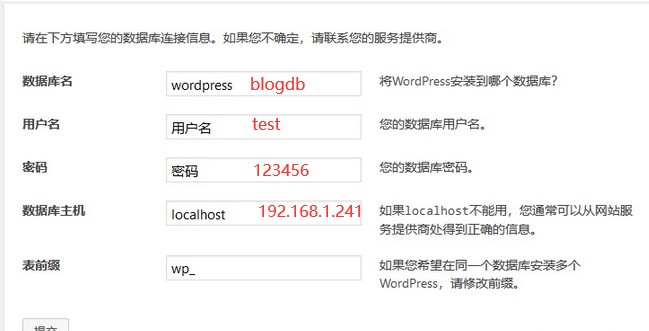
然后会跳转到一个新的页面,按照提示填写信息即可。
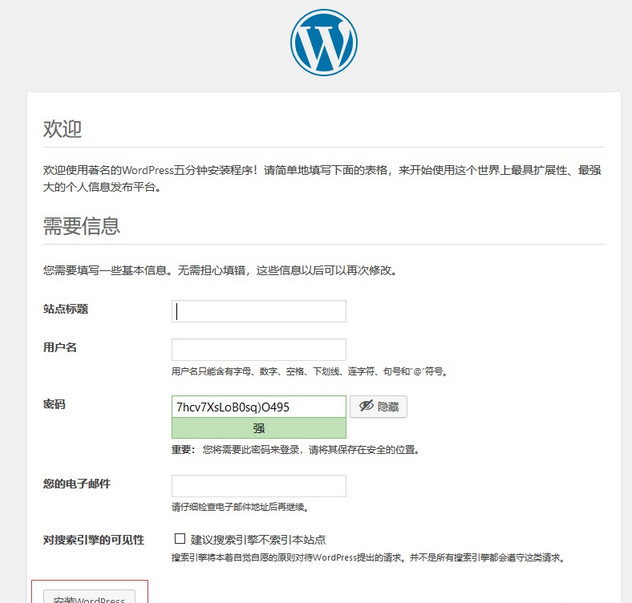
完成之后进行登录,出现下图即说明大功告成啦!